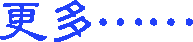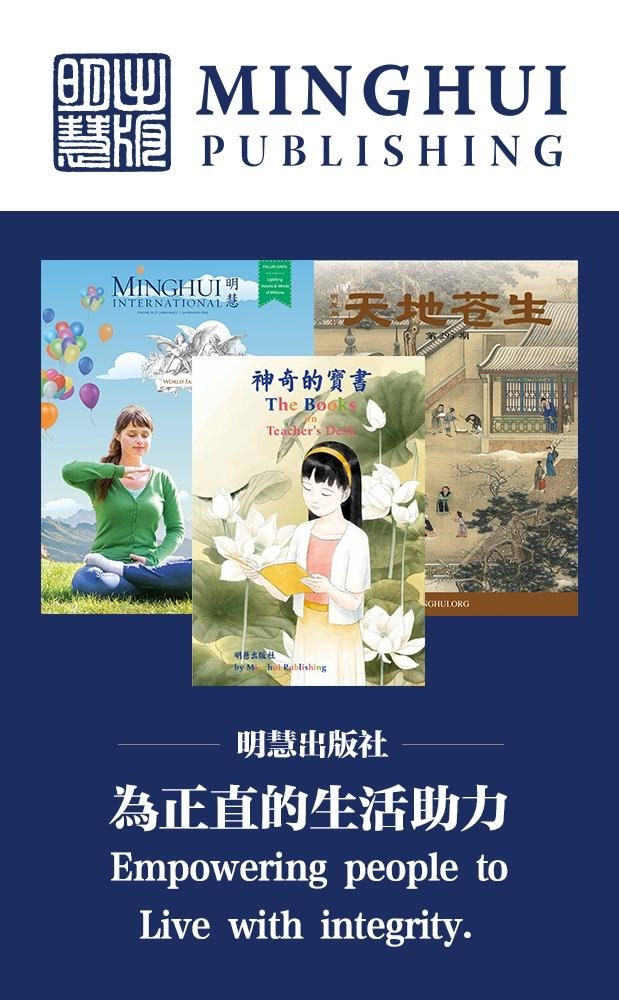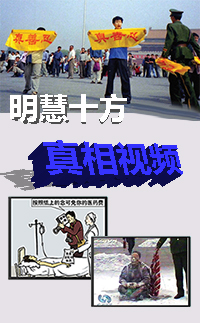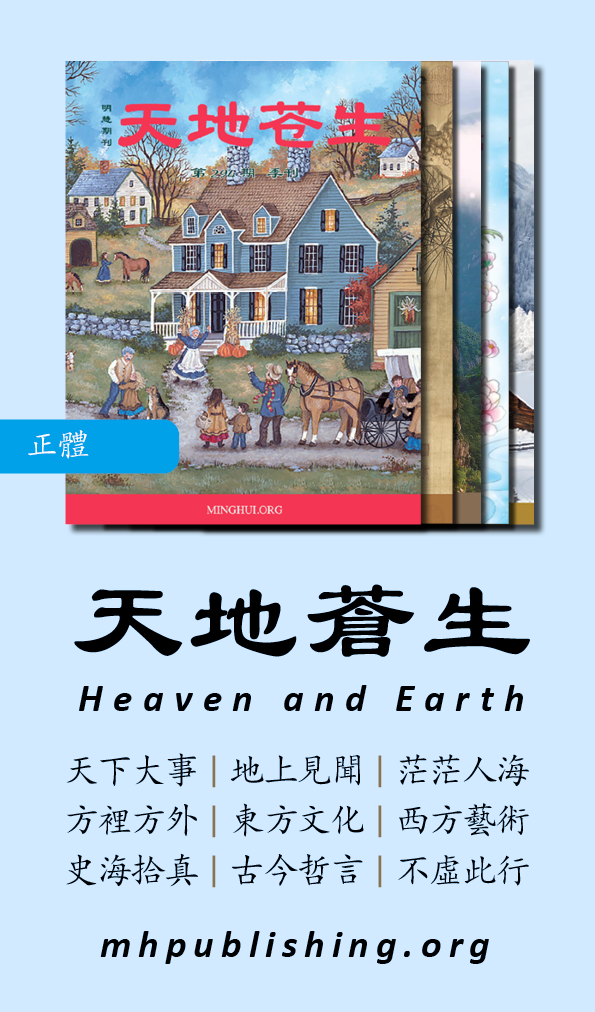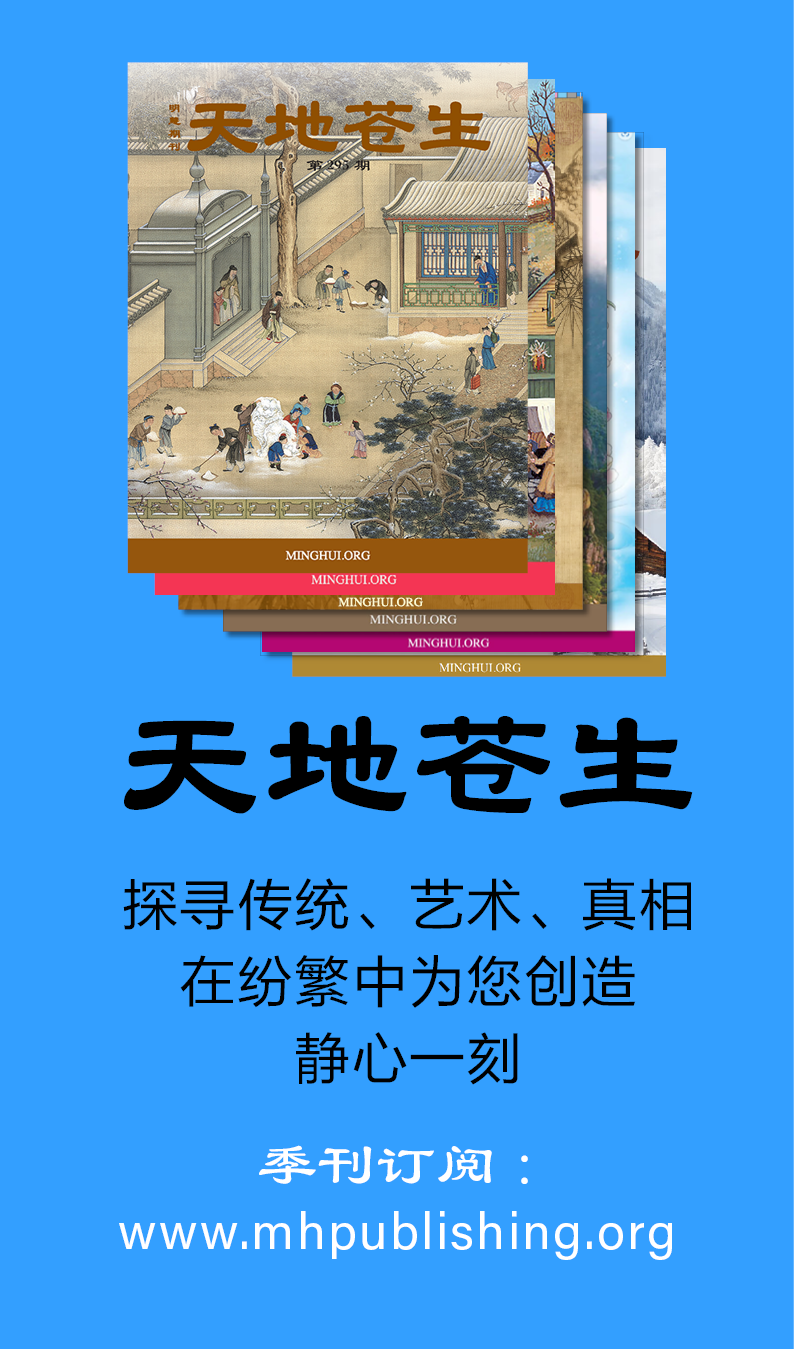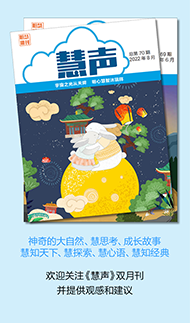制作VCD:把ra\rm\asf\asx格式直接转换为mpeg格式的方法
现在有了一种叫EO video 1.1b版本的软件,集播放、合并、转换为一体,在2001年10月19日最新发布。能够播放各种格式的影音文件。可以直接实现从ra\rm、avi、asf\asx等格式等向mpeg(或avi)格式的轻松转换。下载试用版到https://www.eo-video.com,未注册版本可全功能使用15天。但这是英文版软件,对一些英文不太好的大陆同修,可能不方便。不过一旦学会,使用还是比较容易。我们就结合这个软件进行使用介绍。
软件安装启动后,会出现两个画面:一个是EO Extension Manager(扩展名管理器)。在扩展名管理器中,有一些文件格式是没有列入进去的,例如ra、asx等。我们可以点击下面中间“add new”(添加)按纽,然后进行添加即可,添加时要注意设置的匹配。应当注意:EO video使用Windows Media Player, Quick Time和RealMedia三种播放引擎来支持,如果电脑中没有加载相关的播放软件,如windows media player(建议7.0以上版本),该栏界面就会被红条覆盖。必须加载该引擎后才能启用EO video进行相关操作。添加完成所需格式的扩展名。就可以关闭这个窗口。然后可以看到另一个界面:EO video[playlist],把界面放为全屏,会有两个窗口,右边始终是播放列表栏(下角标记为playlist)。在中左侧会出现类似windows资源管理器的界面。左下角有Explorer(浏览器),Player(播放器),Converter(转换器)的三个操作提示,目前默认界面为Explorer(浏览器),从中找到要转换(合并)的一个或多个影音文件,直接用鼠标拖到右侧的播放列表栏中。这里需要注意:可能有时在浏览界面中看不到要转换的文件。此时可以点击左上方一排圆按纽中的最后一个:“show files of type”,出现一个提示框:选中“show all fil”(显示所有文件)就能解决。按左下“Player”(播放器),浏览器(Explorer)会切换为播放器,选中右侧播放列表栏的文件可以在此播放。并且可以用最下边两个按钮“mark in time”(标识开始时间),“mark out time”(标识结束时间)来进行(所要转换文件)片头和片尾的起始选定。点击Converter(转换器,也是合并器),可以在这一栏中进行格式转换(或合并文件)的操作。在这一界面中,在左侧会有一竖栏,包括多项操作按纽。一般同时默认为“simple”(简单)和“profile”的界面状态。在此界面可以进行参数的设置,最上框内有mpeg和avi两种输出格式供选择,制作vcd应选mpeg格式。下面是“video”(视频)和“audio”(音频)的参数选择提示。制作PAL制式的Video CD,按照白皮书2.0标准,画面尺寸定义为352*288,帧数为25/sec,视频流的值应为1124KB/sec;选择stereo立体声模式,44.1KHZ采样频率、音频流为224kb/sec,注意,在“video”中,默认的4:3长宽比例,要取消。并且"fit to size"(符合所选尺寸)。audio中“compression”一项要选mpeg layer。按照上述参数进行设置。再点击左侧栏内的“output”即输出,界面会出现“browse”(浏览)的提示,点击后选定或产生一个输出文件的位置,输入新文件名称。如果回找参数设置的界面,可以点converter左侧竖栏中的“profile”键即可显示。再点击左侧竖栏中的“Convert”(转换)键,左中会出现空白框,框中有“ready”(准备)的提示,点击左下三个连在一起中的左边最大按纽,即“start”开始,(右上为“pause”暂停键,右下为“stop”停止键),就可进行转换(或合并)操作了。
注意,开始执行操作命令后,会有是否注册的提示框,此时点击其中的“OK”,程序会继续执行。框中一般会有兰色字幕的英文提示:“警告:转换real媒体的程序很慢。因此在转换进程中不要执行其他操作。”也就是我们只能等待转换(或合并)任务完成后才能进行别的工作。在此框右下方还有关于转换状态的提示。其中计时是所选定的文件已经转换为mpeg的文件长度。怎么知道多长时间可以处理完成一个要转换的文件?大家可以根据自己的机器配置在操作中估计一下每小时可处理多少兆(mb),然后根据要处理文件的大小,就可估算出这个文件要多长时间完成。处理40mb的文件(大致是明慧网上一个较大的影音文件),我的较低配置的计算机估计要5个多小时。
这个软件可以实现对mpeg格式文件的剪切、合并和切割。剪切在上面已经谈到(在播放器中选定起始和终止位置,切换到转换器进行output(输出)操作即可)。关于合并,在前面所讲的“output”(输出)栏中,有join clips(合并文件)的提示,点中这个提示,在“browse”(浏览)中完成要输出的地址和文件名称,点右侧的Convert(转换)键,就可以进行合并操作。但合并操作的前提是:必须在Explorer(浏览器)中把多个所要合并的文件拖入到右边播放列表栏中,并全部选中。所选两个或多个要合并的mpeg文件视频和音频格式必须是一模一样的(经过上述转换后,就是一样的)。点击“start”(开始)键后,合并速度较快,一般和实时播放速度大体相同。因为我使用机器配置不高(PⅡ266的CPU,64M内存,10G硬盘,机器内文件较多),在对放光明电视台的影音文件进行转换时,会有硬盘自由空间不够的提示。在这种情况下,可以采用“切割”的功能解决:在“output”界面中,选定“split output clip to more clips”(把输出文件分割为更多文件),小框内提示分割小文件的时段,例如,输入00:50,即为一个大的文件要自动分成为若干个时长为50秒的小文件,确定一个输出的文件名称,输出的若干文件会自动以此名称为基础,在其后标记_01.mpeg,_02.mpeg,_03.mpeg…。然后,再把这些全部选到播放列表栏中,进行“join clips”(合并文件)的操作,就可以得到一个完整的mpeg文件。Converter (转换\合并器)左侧竖栏中有“advanced”(高级)和“batch”(批处理)的操作,可以实现多任务自动操作,EO video软件中有说明,在此就不作解释了。需要注意的是,我们用这种方法得到的文件格式,标记看上去还是real媒体的标志,但内容已经改变了,成为了以mpeg为扩展名的影音文件。
台湾法轮功研究会制作的一些节目,都是asf\asx的格式,对于这些节目,我们也同样可以用EO video来处理。我们制作成了mpeg格式的文件后,还不一定能够制成vcd,因为我发现所转化的格式还是和标准格式有一定的差异。因此,再用免费的TEMPGEnc软件来“过一道”,就可以了。TEMPGEnc软件的用处,明慧网《介绍可做MPEG编辑的多功能软件Tmpgenc》可以参照。另外,TEMPGEnc软件也可以直接把asf\asx文件直接转成mpeg格式(要在界面“load”下找到TEMPGEnc 软件中的template文件夹中的VideoCD(PAL).mcf,进行制作VCD的模板设置),速度比EO video软件要快,使用也比较方便。EO video的剪辑和合并功能速度和IfilmEdit1.4相比,还是慢很多。但是,IfilmEdit1.4不一定认所有的mpeg格式。大家可以把这些软件都备齐,交互使用会很方便。
还补充一个问题:建议可以把师父的讲法或者真相资料一并放在制作的VCD盘中。有电脑的人们就可以从电脑光驱中读到。大家可以探索一下。
笔者也只是对EO video 1.1b使用不久,希望大家在操作中自己积累经验,文中有不对的地方,请指正。